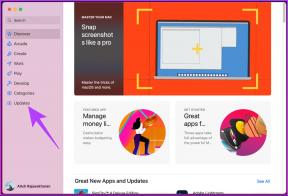Correggi il codice di errore Xbox 0x87af000d
Varie / / April 05, 2023
Grazie all'ampia varietà di funzionalità di gioco e al comfort che i giocatori ottengono, Xbox è stata un grande successo nel settore tecnologico e dei giochi. Sebbene le funzionalità aggiuntive aiutino a rendere il dispositivo superiore, alcuni errori disturbano la funzionalità di base del dispositivo di gioco. Uno degli errori più comuni segnalati dagli utenti è l'errore 0x87af000d che si verifica quando si tenta di installare o disinstallare. Come suggerisce il codice di errore, questo errore si verifica in genere quando si tenta di installare o disinstallare un'app o un gioco particolare. Questo codice di errore Xbox 0x87af000d interrompe il processo di base del dispositivo. Tuttavia, questo errore potrebbe non essere attribuito esclusivamente al processo di installazione. Segui i metodi indicati in questo articolo per correggere il codice di errore sul tuo PC Windows e sulla console Xbox.
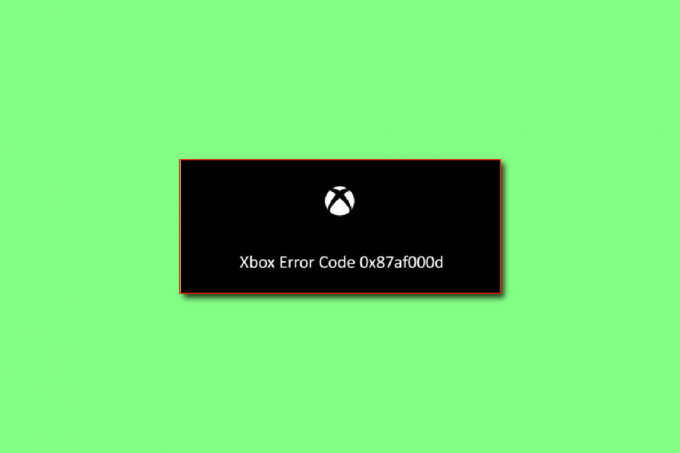
Sommario
- Come risolvere il codice di errore Xbox 0x87af000d
- Metodo 1: metodi di risoluzione dei problemi di base
- Metodo 2: spegnere e riaccendere la console Xbox
- Metodo 3: testare il tipo di NAT
- Metodo 4: risoluzione dei problemi relativi alla connessione di rete
- Metodo 5: Cancella spazio di archiviazione
- Metodo 6: aggiungi nuovamente l'account alla console Xbox
- Metodo 7: Cancella memoria persistente
- Metodo 8: ripristino delle impostazioni di fabbrica della console
- Metodo 9: contatta il supporto Xbox
Come risolvere il codice di errore Xbox 0x87af000d
In questa sezione sono elencate le cause principali per cui si verifica il codice di errore sul dispositivo. Se riscontri il codice di errore, puoi verificare se una delle cause elencate è una causa dell'errore sul tuo dispositivo.
- Disinstallazione o reinstallazione dei giochi- Questo codice di errore si verifica in genere quando si tenta di disinstallare o reinstallare qualsiasi gioco sulla console Xbox.
- Connessione Internet scadente- Nella maggior parte dei casi, il codice di errore si verifica se ci sono problemi con la connessione Internet sul router Wi-Fi.
- Alcuni problemi nella console Xbox- Se sono presenti alcuni problemi nella console Xbox come problemi software o bug minori, potrebbe essere visualizzato questo codice di errore.
- La console Xbox è configurata in modo errato- Se le impostazioni nella console Xbox sono alterate o configurate in modo errato, potresti riscontrare questo codice di errore.
- Problema con i server Xbox- Se si verifica un problema con i server Xbox o la connessione di rete, potresti riscontrare questo codice di errore.
Metodo 1: metodi di risoluzione dei problemi di base
Se il codice di errore Xbox 0x87af000d è causato da problemi minori o bug nei dispositivi o nella connessione Internet, puoi provare i metodi di risoluzione dei problemi indicati in questa sezione.
1A. Controlla lo stato del server Xbox Live
Se c'è un problema con i server Xbox, potresti riscontrare questo codice di errore Xbox 0x87af000d. In questo caso, puoi solo aspettare che il server sia funzionante. Apri il sito ufficiale a controlla lo stato live del server Xbox utilizzando il collegamento fornito qui sul browser Web predefinito.
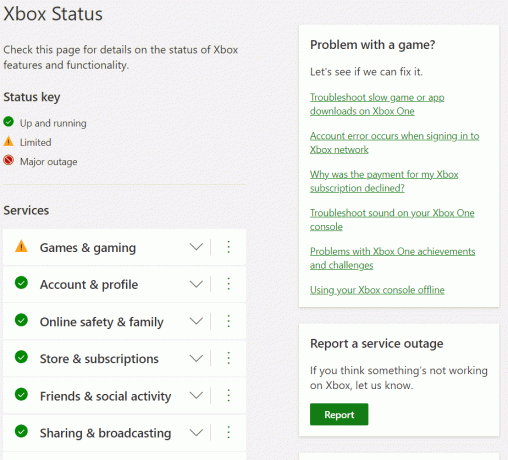
1B. Riavvia la console Xbox
In genere, i codici di errore che si verificano nel controller Xbox possono essere risolti riavviando la console.
1. Premere Pulsante dell'Xbox sul controller per alcuni secondi per aprirsi Centro di potere.
2. Ora seleziona Riavvia la console come mostrato nell'immagine qui sotto.

3. Infine, seleziona il Ricomincia opzione per confermare e procedere con il processo.
Leggi anche:Come puoi riparare l'accesso a Xbox One
1C. Accedi nuovamente all'account Xbox
A volte il problema tecnico può essere causato dall'accesso all'account sulla tua console. Puoi provare ad accedere alla tua console per correggere l'errore.
1. Vai all'Xbox Profilo e sistema.
2. Nel Generale scheda, selezionare il Disconnessione opzione per uscire dall'account.

3. Ora che sei uscito dal tuo account, vai al Registrazione! menu nella console Xbox.
4.Inserisci il tuo credenziali di accesso per accedere.
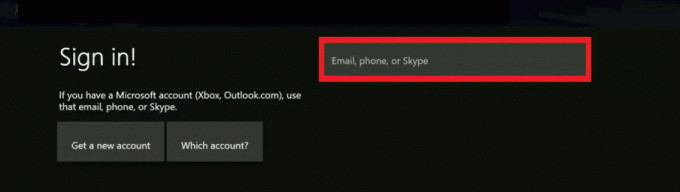
5. Dopo aver effettuato l'accesso, ricominciail gioco.
1D. Cambia modalità di alimentazione
Se l'errore non viene risolto, puoi provare a cambiare la modalità di alimentazione in Instant-On per correggere l'errore.
1. premi il Xbox sul controller e selezionare il Impostazioni opzione.

2. Nel Generale scheda, selezionare il Alimentazione e avvio scheda.
3. Seleziona il Modalità di alimentazione opzione e impostarla su Accensione immediata opzione.

4. Finalmente, riavvia la console Xbox seguendo i passaggi menzionati in precedenza.
Leggi anche:Come eseguire il ripristino del gamertag Xbox
1E. Passa dalla rete alla modalità offline
Un altro motivo comune per il codice di errore è il problema nella rete sulla console Xbox. È possibile passare la connessione di rete alla modalità offline per correggere l'errore.
1. Apri il Impostazioni dell'Xbox.
2. Nella scheda Generale, seleziona il Impostazioni di rete opzione.

3. Seleziona il Vai offline opzione per passare all'opzione di rete.

Metodo 2: spegnere e riaccendere la console Xbox
Il problema degli inviti Xbox non funzionanti può essere risolto anche spegnendo e riaccendendo la console Xbox. I passaggi indicati di seguito ti aiuteranno con lo stesso:
1. Tenere il Pulsante dell'Xbox sulla console per 10 secondi.
2. Scollegarei cavi E ricollegare di nuovo alla tua console Xbox.
3. Accendi il Consolle Xbox premendo il Pulsante dell'Xbox.
Una volta eseguiti i passaggi, verrà visualizzata una schermata verde, che indica il successo del ciclo di alimentazione.
Nota: Se la schermata verde non viene visualizzata, ripetere i passaggi sopra menzionati.
Leggi anche: Correggi il codice di errore Xbox Live 80072EF3
Metodo 3: testare il tipo di NAT
NAT o Network Address Translation è un sistema che collega più reti locali per rendere l'esperienza di gioco più reale. Se le impostazioni NAT sono configurate in modo errato, potrebbe essere necessario risolvere i problemi delle impostazioni per correggere il codice di errore Xbox 0x87af000d.
1. Passa alla Xbox Impostazioni di rete.
2. Nel Stato corrente della rete pagina, selezionare il Prova il tipo di NAT opzione nel Risoluzione dei problemi sezione.

3. Dopo che il risultato è stato visualizzato, selezionare il Continua pulsante se il Tipo NAT È Aprire.
Nota 1: se il tipo di NAT è Moderare O Rigoroso, segui le istruzioni nella guida per risolvere i problemi di rete.
Nota 2: Se il tipo di NAT non lo è Aprire, assicurarsi che il provider di servizi Internet apra le seguenti porte. Porta 88 (UDP) Porta 3074 (UDP e TCP) Porta 53 (UDP e TCP) Porta 80 (TCP) Porta 500 (UDP) Porta 3544 (UDP) Porta 4500 (UDP).
Metodo 4: risoluzione dei problemi relativi alla connessione di rete
In caso di problemi con la connessione di rete sulla tua console Xbox, puoi facilmente correggere il codice di errore risolvendo i problemi relativi alla connessione di rete.
1. Vai all'Xbox Impostazioni di rete opzione nel Generale scheda.
2. Seleziona il Testare la connessione di rete opzione nel Risoluzione dei problemi sezione e attendere che venga visualizzato il risultato.

Leggi anche: Correggi l'errore di runtime di Xbox in Windows 10
Metodo 5: Cancella spazio di archiviazione
Se lo spazio di archiviazione sulla console Xbox non è sufficiente, potresti riscontrare questo codice di errore. Puoi liberare spazio nella console per correggere l'errore. Se i file di gioco sulla console Xbox sono danneggiati, potresti riscontrare questo codice di errore nella console. Puoi cancellarli seguendo i passaggi indicati qui per correggere il codice di errore Xbox 0x87af000d.
1. Avvia il Impostazioni del tuo Consolle Xbox.
2. Naviga verso il Sistema scheda nel riquadro di sinistra e selezionare il Magazzinaggio opzione.

3. Sfogliare e selezionare la posizione di archiviazione e premere il tasto Un bottone sul controllore.
4. Seleziona il Giochi e app sezione e premere il Un bottone Ancora.
5. Seleziona singolarmente i file di gioco visualizzati in giallo e premi il tasto UN pulsante.
Nota: I file di gioco visualizzati in giallo indicano che il file di gioco è corrotto.
6. Seleziona il Eliminare opzione e premere il UN pulsante.
7. Seleziona il SÌ pulsante per confermare l'eliminazione del file di gioco.
Nota: Se nella console sono presenti numerose app di gioco, puoi provare a disinstallare le app inutilizzate nella posizione di archiviazione per correggere il codice di errore.
Metodo 6: aggiungi nuovamente l'account alla console Xbox
Uno dei metodi che puoi provare a correggere il codice di errore Xbox 0x87af000d consiste nell'aggiungere nuovamente il tuo account Xbox alla console Xbox. Ciò eliminerebbe tutti i problemi minori nell'account e lo ripristinerebbe.
Passaggio I: rimuovere l'account Xbox
Il primo passaggio per correggere l'errore 0x87af000d si verifica quando si tenta di installare o disinstallare è rimuovere l'accesso all'account sulla console Xbox.
1. Naviga verso il Impostazioni pagina seguendo le istruzioni menzionate in precedenza.
2. Passa al Account scheda nel riquadro di sinistra e selezionare il Rimuovi gli account opzione.

3. Seleziona il Rimuovere pulsante sull'account specifico che desideri rimuovere.
4. Seleziona il Vicino opzione dopo il completamento del processo.
Passaggio II: aggiungere nuovamente l'account Xbox
Il passaggio successivo consiste nell'aggiungere nuovamente il tuo account Xbox alla console.
1. premi il Xbox sul controller e selezionare il Aggiungi e gestisci scheda nel Registrazione sezione.
2. Seleziona il Aggiungere nuova opzione per aggiungere un account Xbox.
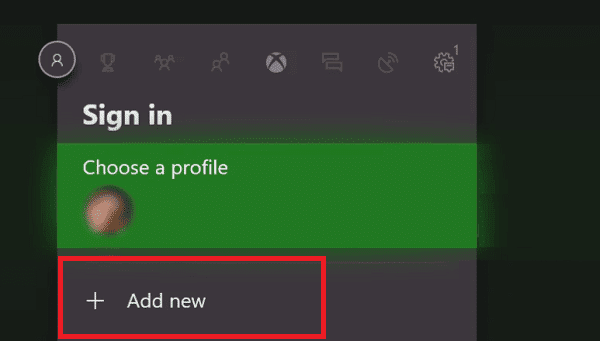
3. Inserisci il credenziali di accesso dell'account Microsoft nei campi utilizzando la tastiera e selezionare il accedere chiave.
4. Seleziona il Accettare pulsante sul Contratto di servizio Microsoft e Informativa sulla privacy pagina.
5. Scegli il Preferenze di accesso e sicurezza opzioni nelle istruzioni sullo schermo.
Leggi anche: Risolto il problema con gli inviti di gioco Xbox One non funzionanti
Metodo 7: Cancella memoria persistente
Se la memoria persistente sulla console Xbox è danneggiata o contiene dati che possono causare danni alla console, è possibile cancellare la memoria per correggere il codice di errore Xbox 0x87af000d.
1. Avvia l'Xbox Impostazioni.
2. Vai al Sistema scheda e selezionare il Disco e Blu-ray opzione.
3. Selezionare Archiviazione persistente opzione.

4. Seleziona il Cancella memoria persistente opzione e attendere fino al completamento del processo.
Metodo 8: ripristino delle impostazioni di fabbrica della console
Come ultima risorsa per correggere l'errore 0x87af000d che si verifica quando si tenta di installare o disinstallare, è possibile provare a eseguire un ripristino delle impostazioni di fabbrica sulla console Xbox. Tuttavia, questo metodo non è consigliato in quanto cancella i dati memorizzati sulla tua console come le credenziali dell'utente.
1. Apri il Impostazioni del tuo Consolle Xbox.
2. Passa al Sistema scheda nel riquadro sinistro dello schermo e selezionare il Informazioni sulla console opzione.

3. Seleziona il Reimposta console opzione.

4A. Durante il ripristino dei dati, se desideri conservare le tue app e i tuoi giochi, seleziona il file RIPRISTINA E MANTIENI I MIEI GIOCHI E LE MIE APP opzione come mostrato evidenziato.

4b. Se non vuoi conservarli, seleziona il file RIPRISTINA E RIMUOVI TUTTO opzione.
Leggi anche:10 modi per correggere la disconnessione casuale del controller Xbox One
Metodo 9: contatta il supporto Xbox
Se nessuno dei metodi funziona per te, un bug non identificato o un problema tecnico sulla console o sul controller potrebbe causare il codice di errore. Puoi provare contattando il team di supporto ufficiale di Xbox e affrontare il problema con loro. Utilizzare il collegamento fornito qui sul browser Web predefinito e segnalare il problema al team di supporto.

Consigliato:
- Correggi l'aggiornamento di Battle.net bloccato allo 0% in Windows 10
- Come utilizzare il controller Xbox 360 sull'emulatore Dolphin
- Correggi l'errore Xbox One 0x87de2712
- Correggi il codice di errore Xbox One 0X87E107DF
Le cause per Codice di errore Xbox 0x87af000d e i metodi per risolverlo sono discussi nell'articolo. Fateci sapere quale di questi metodi è stato efficace nel correggere l'errore 0x87af000d che si verifica quando si tenta di installare o disinstallare. Inoltre, utilizza la sezione dei commenti per farci sapere i tuoi suggerimenti e le tue domande

Elon Decker
Elon è uno scrittore di tecnologia presso TechCult. Scrive guide pratiche da circa 6 anni e ha trattato molti argomenti. Ama trattare argomenti relativi a Windows, Android e gli ultimi trucchi e suggerimenti.